
Inhoudsopgave:
- Auteur John Day [email protected].
- Public 2024-01-30 11:15.
- Laatst gewijzigd 2025-01-23 15:01.
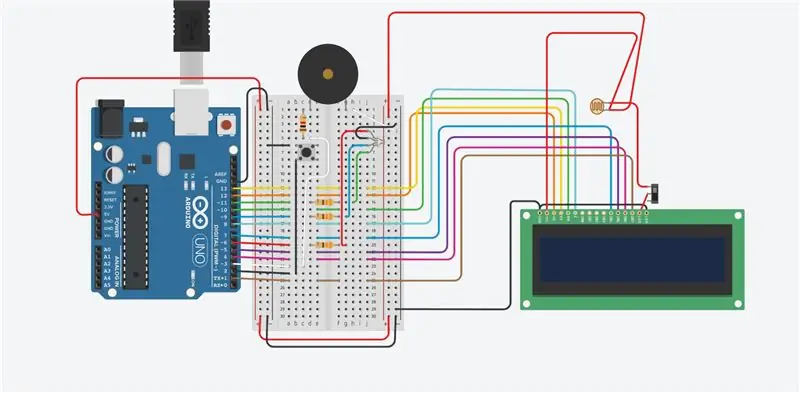
Hallo daar, dit is een Arduino LCD-balspel dat ik tijdens quarantaine heb gemaakt, ik heb een kleine video over hoe dit spel werkt en je kunt die video vinden op (https://www.youtube.com/embed/ccc4AkOJKhM)
Benodigdheden
benodigdheden die nodig zijn
- 1 Arduino UNO-bord
- Veel jumperdraden (Alle soorten)
- LCD scherm
- Zoemer
- 1 RGB-led
- 1 1k Ohm weerstand
- 3 330 Ohm weerstanden
- 1 drukknop
- Foto Weerstand
- Schuifschakelaar
Stap 1: Hardware (bedrading van het circuit)
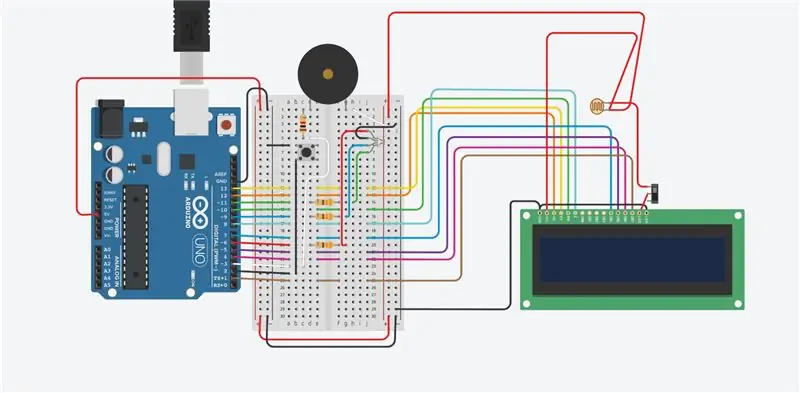
Hoewel het bedraden van het circuit misschien moeilijk lijkt, kunt u de bovenstaande foto volgen om u te helpen het circuit te bedraden.
Hier is een beschrijving van hoe dit circuit te bedraden.
- Sluit eerst de stroom- en grondrails aan op de breadboard
- Sluit Pin 1 aan op DB7 op het LCD-scherm
- Sluit Pin 4 aan op DB6 op het LCD-scherm
- Verbind Pin 5 met DB5 met het LCD-scherm
- Sluit Pin 7 aan op DB4 op het LCD-scherm
- Sluit pin 8 aan op de ENABLE-pin op het LCD-scherm
- Sluit Pin 10 aan op de lees-/schrijfpin op het LCD-scherm
- Sluit pin 12 aan op de CONTRAST-pin op het LCD-scherm
- Sluit Pin 13 aan op de Register Connect-pin op het LCD-scherm
- Verbind de GROND- en LED-kathodepennen BEIDE met aarde;
- Sluit de POWER van de Power-rail aan op Terminal 1 op de fotoweerstand
- Sluit de POWER-pin van het LCD-scherm aan op terminal 1 op de fotoweerstand
- Sluit klem 2 van de fotoweerstand aan op klem 1 van de schuifschakelaar
- Sluit Common van de schakelaar aan op de LED-anode op het LCD-scherm
- Verbind 1 uiteinde van de knop met pin 2 en het andere uiteinde met aarde
- Sluit het positieve uiteinde van de zoemer aan op pin 2 met een weerstand van 1k Ohm in het midden
-
Sluit het negatieve uiteinde van de zoemer aan op de grondrail
- Sluit de rode pin van de RGB-led aan op een weerstand van 330 ohm die is aangesloten op pin 6
- Sluit de blauwe pin op de RGB-led aan op een weerstand van 330 ohm die is aangesloten op pin 9
- Sluit de groene pin op de RGB-led aan op een weerstand van 330 ohm die is aangesloten op pin 11 op de Arduino.
Dit lijkt in eerste instantie intrigerend, maar als je het eenmaal onder de knie hebt, wordt het veel gemakkelijker.
Stap 2: DE CODE

als je de vorige stappen van de hardware hebt gevolgd en dezelfde digitale pincodes hebt gekopieerd, kun je de bijgevoegde code gebruiken en komt het goed. MAAR als je verschillende pinnen hebt gebruikt, moet je misschien de in- en uitgangen wijzigen.
Stap 3: VOLTOOIING
je hebt nu met succes je ARDUINO LCD GAMEE gemaakt. genieten van!
Aanbevolen:
Druk op de knop); // Een Arduino LCD-spel: 5 stappen (met afbeeldingen)

Druk op de knop); // Een Arduino LCD-spel: onlangs heb ik in Scouts gewerkt aan de verdienstenbadge voor Game Design. Voor een van de vereisten heb ik dit spel gebouwd met Arduino die is gebaseerd op de LED Rocker Game. Het doel van het spel is om het hoogst mogelijke aantal punten te scoren. Aan het begin van d
Arduino LCD-scherm afdrukken: 4 stappen

Arduino LCD Display Printing: Hoe maak je eenvoudig LCD-schrijven voor Arduino Dit LCD-programma is erg belangrijk voor LCD-schrijven. Deze zelfde verbindingen kunnen in veel programma's worden gebruikt om de meting weer te geven
Bluetooth-gestuurde Messenger LCD -- 16x2 LCD -- Hc05 -- Eenvoudig -- Draadloos prikbord: 8 stappen

Bluetooth-gestuurde Messenger LCD || 16x2 LCD || Hc05 || Eenvoudig || Draadloos mededelingenbord:…………………………….. ABONNEER aub op mijn YouTube-kanaal voor meer video's…… …………………………………Het mededelingenbord wordt gebruikt om mensen op de hoogte te houden van nieuwe informatie of Als je een bericht wilt sturen met in de kamer of in de hal
Werken met LCD (Arduino): 4 stappen

Werken met LCD (Arduino): Hallo, vandaag ga ik laten zien hoe te werken met een eenvoudig LCD-scherm met behulp van Arduino Uno. Hiervoor ga ik TinkerCAD gebruiken, dat vrij gemakkelijk te gebruiken is voor het testen van eenvoudige projecten zoals deze. Als je wilt weten hoe je TinkerCAD gebruikt, kun je de
Toetsenbord en LCD gebruiken met Arduino om Arduino-rekenmachine te maken: 5 stappen

Toetsenbord en LCD gebruiken met Arduino om Arduino-calculator te maken. In deze tutorial zal ik delen hoe je 4x4 matrix-toetsenbord en 16x2 LCD kunt gebruiken met Arduino en het kunt gebruiken om een eenvoudige Arduino-calculator te maken. Dus laten we beginnen
